Trung tâm điều khiển trên máy Mac của bạn
Trung tâm điều khiển nhóm tất cả các mục bổ sung của thanh menu vào một nơi duy nhất, cho phép bạn truy cập ngay lập tức vào các điều khiển mà bạn sử dụng nhiều nhất – như Bluetooth, AirDrop, Quản lý màn hình, Phản chiếu màn hình, Tập trung, cũng như các điều khiển độ sáng và âm lượng – ngay từ thanh menu. Bấm vào ![]() ở góc phía trên bên phải của màn hình để mở Trung tâm điều khiển.
ở góc phía trên bên phải của màn hình để mở Trung tâm điều khiển.
Bấm để có thêm tùy chọn. Bấm vào một nút để xem thêm các tùy chọn. Ví dụ: bấm vào nút Wi-Fi ![]() để xem các mạng ưu tiên của bạn, các mạng khác hoặc mở Cài đặt Wi-Fi. Để quay lại chế độ xem chính của Trung tâm điều khiển, hãy bấm lại vào
để xem các mạng ưu tiên của bạn, các mạng khác hoặc mở Cài đặt Wi-Fi. Để quay lại chế độ xem chính của Trung tâm điều khiển, hãy bấm lại vào ![]() .
.
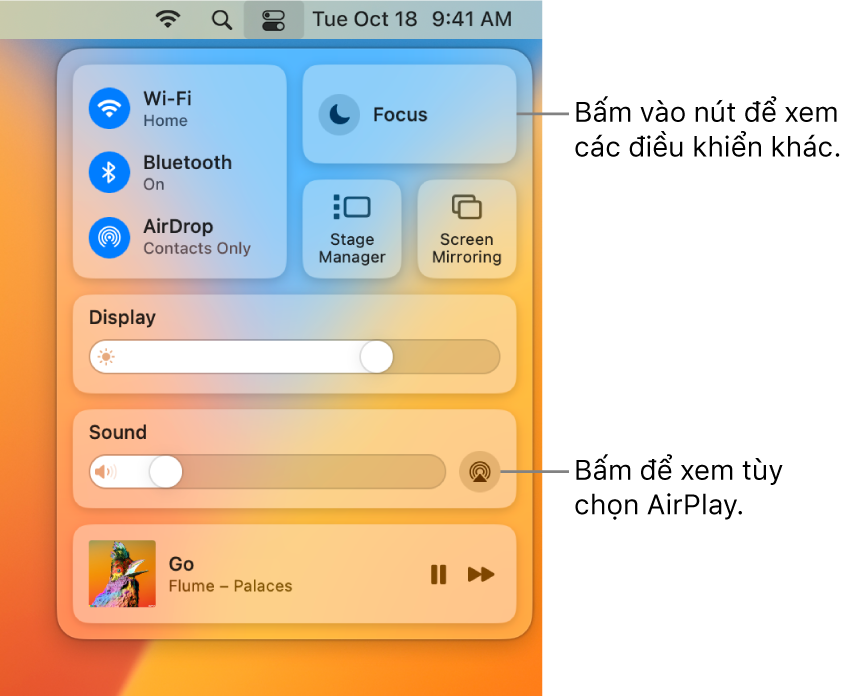
Quản lý màn hình nền của bạn. Sử dụng Quản lý màn hình để sắp xếp các ứng dụng và cửa sổ của bạn trong một chế độ xem duy nhất và chuyển đổi nhanh giữa chúng. Bạn cũng có thể nhóm các ứng dụng cùng nhau để tạo ra không gian làm việc lý tưởng cho luồng công việc của mình. Xem Quản lý cửa sổ trên máy Mac của bạn.
Giám sát micrô của bạn. Chỉ báo đang ghi hiển thị cho biết nếu micrô của máy tính của bạn đang được sử dụng hoặc nếu micrô đó được sử dụng gần đây. Đèn này sẽ tăng bảo mật và quyền riêng tư trên máy Mac của bạn bằng cách cho bạn biết liệu ứng dụng có quyền truy cập vào micrô không.
Ghi chú: Mac Studio yêu cầu micrô ngoài.
Ghim mục ưa thích Trung tâm điều khiển của bạn. Kéo một mục ưa thích từ Trung tâm điều khiển vào thanh menu để ghim mục tại đó, sao cho bạn có thể truy cập dễ dàng chỉ với một thao tác bấm duy nhất. Để thay đổi các mục xuất hiện trong thanh menu, hãy mở cài đặt Trung tâm điều khiển, sau đó sử dụng menu thả xuống bên cạnh từng mô-đun và chọn “Hiển thị trong Thanh menu”. Bạn nhìn thấy bản xem trước vị trí mà điều khiển sẽ xuất hiện trong thanh menu. Bạn không thể thêm hoặc xóa một số mục trong Trung tâm điều khiển hoặc thanh menu.
Mẹo: Để xóa nhanh một mục khỏi thanh menu, hãy nhấn và giữ phím Command và kéo mục ra khỏi thanh menu.

Tìm hiểu thêm. Xem Sử dụng Trung tâm điều khiển trên máy Mac trong Hướng dẫn sử dụng macOS. Xem thêm Sử dụng AirDrop trên máy Mac của bạn và Sử dụng AirPlay trên máy Mac của bạn.